システムの動作が頻繁に重くなってきたら、Sabrent Rocket SSDへのアップグレードを検討するタイミングです。そのためには、古いHDD・SSDを新しいSSDに移行する方法を知る必要があります。MiniToolのこのガイドでは、Sabrent SSDクローンソフトをいくつかご紹介します。
Sabrent Rocket SSDのアップグレードが必要な理由
Sabrent Rocket SSDは、その驚くべき速度、比類のない信頼性、および手頃な価格によって際立っています。そのため、使用している古いHDDやSSDをアップグレード・換装する際に、Sabrent SSDが最良の選択肢となります。
次のような状況では、ハードドライブのアップグレードが必要になるかもしれません。
- パソコンの起動やシャットダウンに時間がかかります。
- 新しいコンピューターを買う余裕はありません。
- アプリケーションのフリーズが常に重く、ファイル転送速度が遅い。
- データが増え続けることで、ハードドライブの容量が不足してしまいます。
- 予期せぬシステムクラッシュやエラーメッセージが頻繁に表示されます。
- ハードドライブは劣化が進み寿命が迫っていますが、その他のハードウェアは引き続き正常に動作しています。
Sabrent SSDクローンソフト
データとシステム全体を新しいSSDにスムーズかつ確実に転送するには、使い勝手の良い強力なクローン作成ツールを選択することが重要です。特に複雑なセットアップや大量のデータを扱う場合に、新しいSSDのデータ損失や問題発生のリスクを最小限に抑えるサードパーティ製ソフトを使うことをおすすめします。
オプション1:Acronis True Image for Sabrent経由
一部のブランドのSSDと同様に、Sabrent SSDには、Acronis True Image for SabrentというSSDクローンソフトが付属しています。このプログラムを使用すると、Sabrent ドライブまたはその他のブランドの正確なコピーを作成できます。古いディスクをクローンした後、新しいSSDから直接起動して、システムのパフォーマンス、速度、および安定性を向上させることができます。
このソフトを使ってSabrent SSDを交換するには、以下の手順に沿って操作してください。
ステップ1.USBポートでSabrent SSDをPCに接続します。
ステップ2.公式Webサイトにアクセスして、Acronis True Image for Sabrentをダウンロードします。
ステップ3.ダウンロードとインストールが完了したら、このソフトを起動します。
ステップ4.「TOOLS」ページで「Clone Disk」をクリックします。
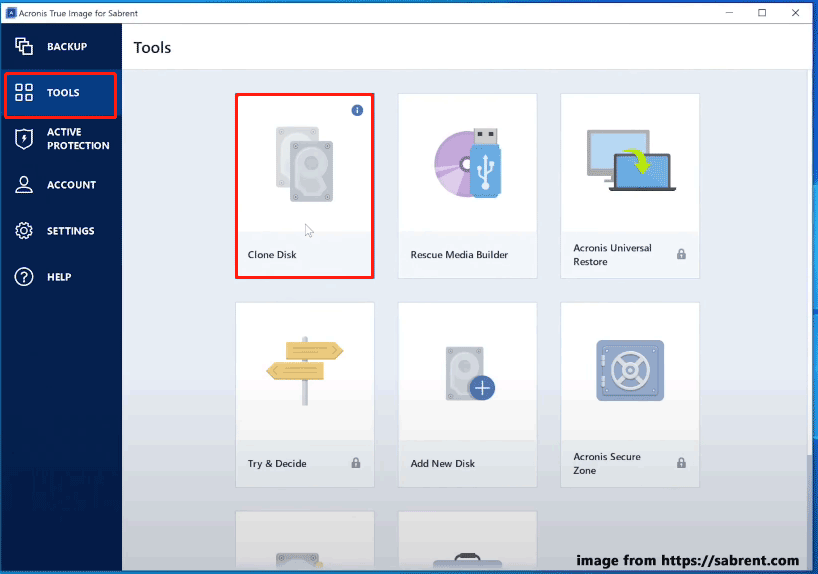
ステップ2.次に、利用可能な2つのクローンモードが表示されます。
- Automatic(recommended) – このモードを選択すると、既存のパーティションは自動的に目的のハードディスクに合わせてサイズ変更されます。
- Manually – このモードを選択すると、ハードディスクのクローンを完全に制御でき、ターゲットパーティションのサイズをカスタマイズしたり、パラメータを変更したりできます。
必要に応じて1つのオプションを選択し、「Next」をクリックして続行します。通常、最初のオプションを選択することをおすすめします。こちらの方が操作が簡単で、作業が効率的に進むためです。
ステップ6.古いソースディスクとして選択し、Sabrent SSDを宛先ディスクとして選択します。
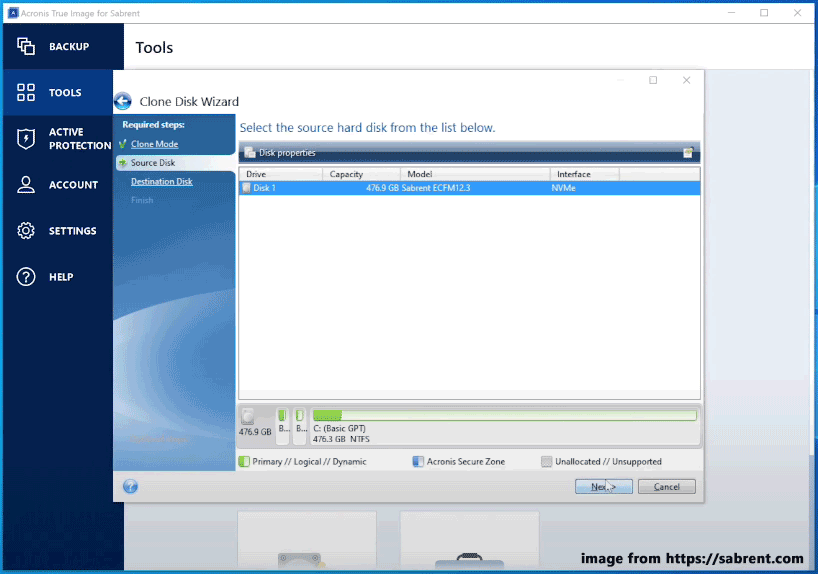
ステップ7.すべての情報を確認した後、「Proceed」をタップしてクローン作成を開始します。
ステップ8.完了したら、コンピューターの電源を切り、ソースディスクを取り外して、クローンディスクからコンピューターを起動します。
オプション2:MiniTool ShadowMaker経由
Windowsユーザーにとって、SSDアップグレードといえばMiniTool ShadowMakerが定番の選択肢です。このPCバックアップソフトは使い方が簡単で、ユーザーインターフェースも分かりやすいです。このプログラムはHDDからSSDへのクローンや、SSDから大容量SSDへのクローンに対応します。
クローン作成後、個人ファイル、カスタマイズされた設定、およびオペレーティングシステムを含む古いディスク上のすべての項目が、新しいSabrent SSDに転送されます。再インストールと比較して、時間と労力を大幅に節約できます。
「ディスクのクローン」機能では、ディスク署名の衝突を避けるため、デフォルトでクローンしたディスクに「新しいディスクID」を選択します。これにより BIOSの混乱を防ぎ、正しく起動できるようになります。さらに、MiniTool ShadowMakerはセクター単位のクローン作成と使用済みセクターのクローン作成の両方をサポートしており、状況に応じて選択できます。
このSabrent SSDクローン作成ソフトを使ってディスクを換装する手順は以下の通りです。
ステップ1.下のボタンをクリックして、無料試用版を取得します。
MiniTool ShadowMaker Trialクリックしてダウンロード100%クリーン&セーフ
ステップ2.インストール後、このフリーソフトを起動し、右下にある「体験版で続く」をクリックしてメインインターフェースに入ります。
ステップ3.左側のペインで、「ツール」を選択し、「ディスクのクローン作成」を選択します。
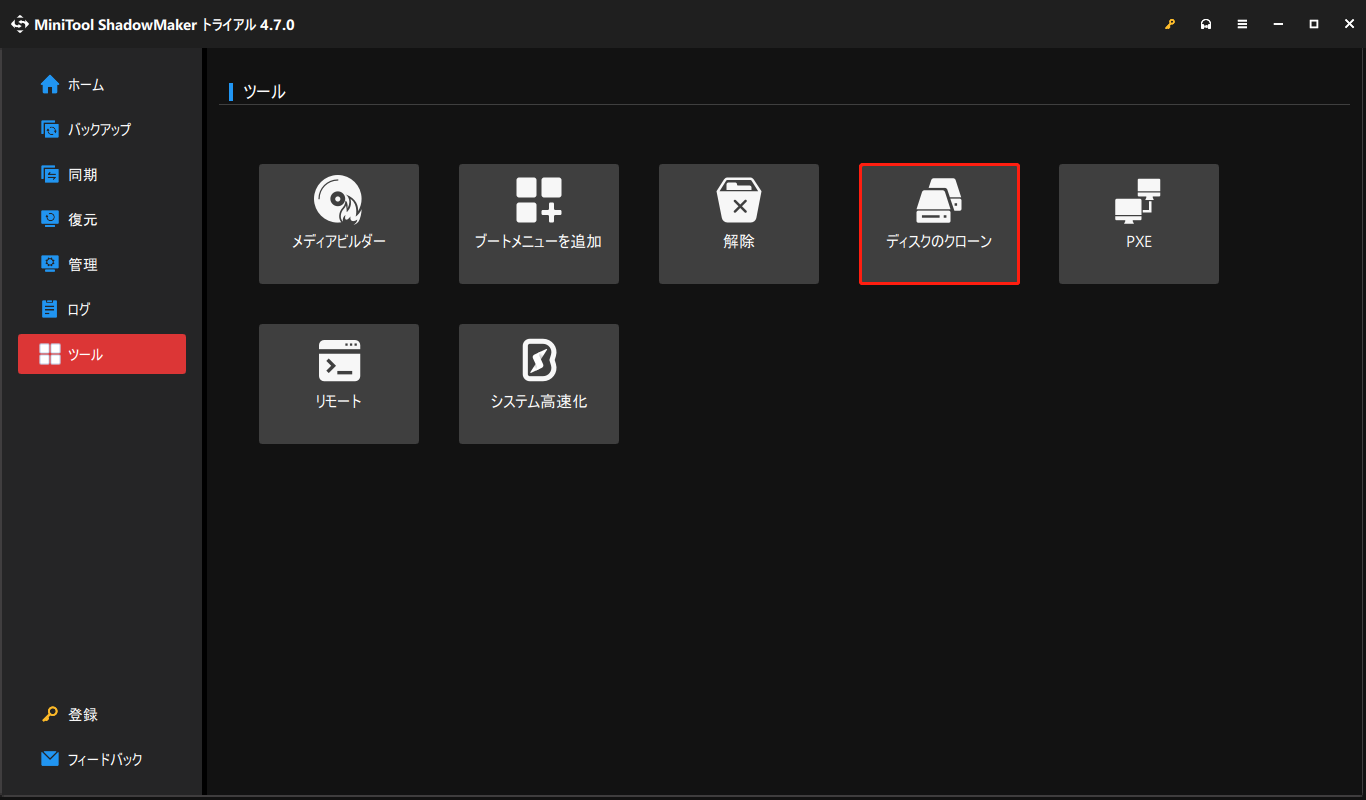
ステップ4.「オプション」をクリックし、Sabrent SSDのディスクIDやディスククローンモードなどの高度なパラメータを変更します。コンピューター初心者の場合は、この手順をスキップしてデフォルトのオプションを保持することができます。
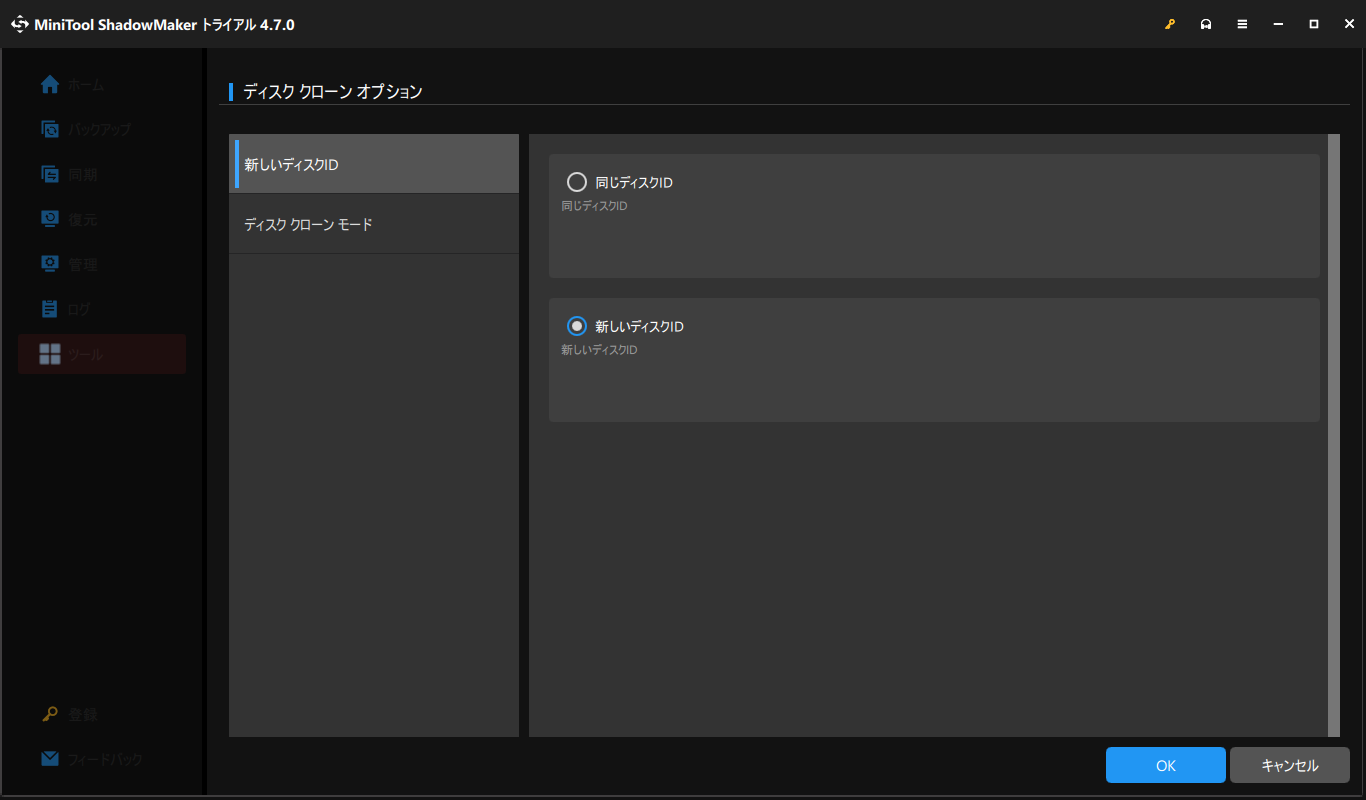
ステップ5.そして、ソースディスクとターゲットディスクを指定します。選択した後、「開始」をクリックしてクローンプロセスを開始します。システムディスクのクローンを作成する場合、より高度な機能を利用するには、ソフトウェアの登録が必要です。
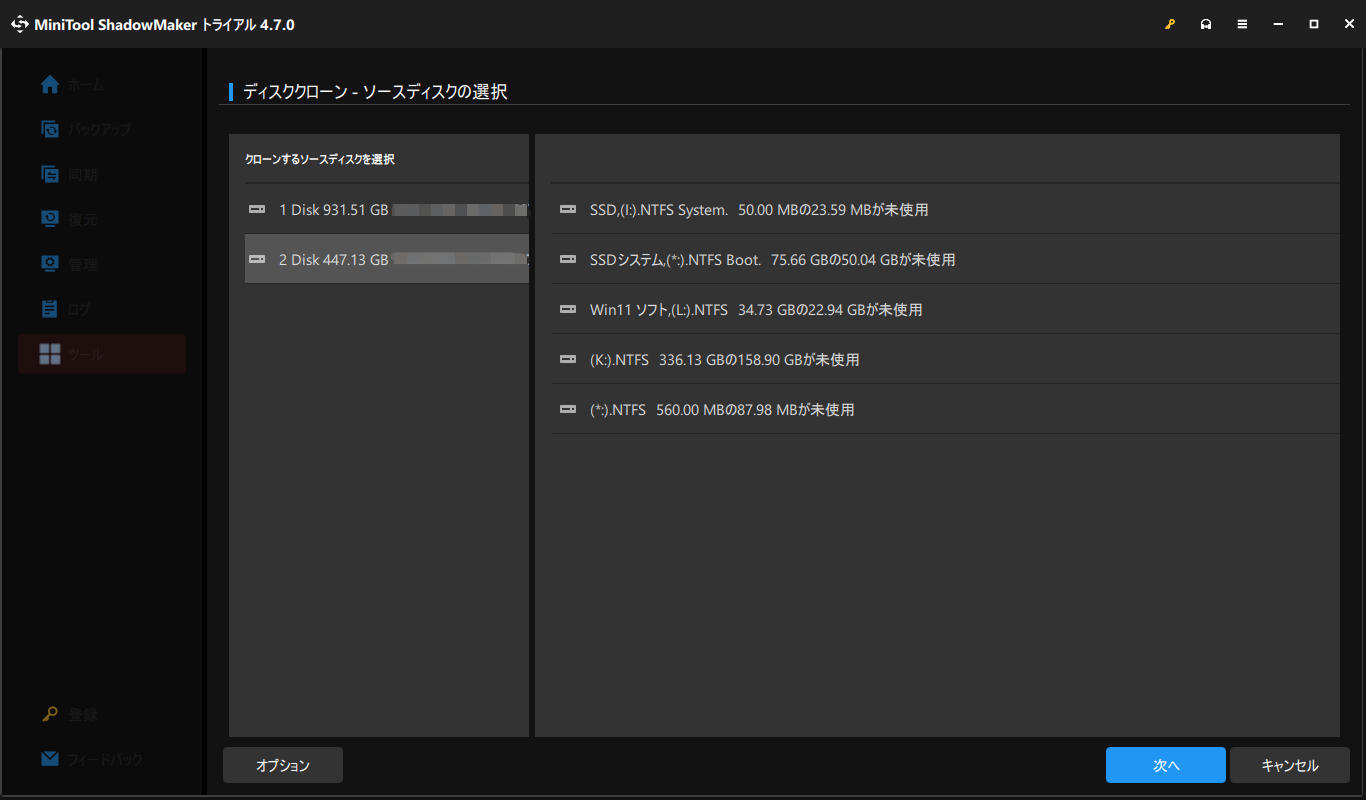
オプション3:MiniTool Partition Wizard経由
Sabrent Rocket SSDをクローンするには、MiniTool Partition Wizardを使用できます。このツールは、パーティションのサイズ変更、パーティションのフォーマット、パーティションの拡張、ファイルシステムの変換など、PC上のパーティションを管理する強力な機能を数多く搭載しています。次に、このパーティションマネージャーを使ってSabrent Rocket SSDをアップグレードする方法をご紹介します。
ステップ1.Sabrent SSDをご使用のパソコンに接続します。
ステップ2.MiniTool Partition Wizardを起動し、メインインターフェースに入ります。
MiniTool Partition Wizard Freeクリックしてダウンロード100%クリーン&セーフ
ステップ3.右側のセクションで、現在使用しているディスクを選択します。左のアクションパネルで、「ディスクのコピー」をクリックします。
ステップ4.新しいSabrent SSDをターゲット ディスクとして選択し、「次へ」をクリックして続行します。
ステップ5.次に、「ディスクコピー」ウィンドウで4つの利用可能なコピーオプションが表示されます。
- パーティションをディスク全体に合わせる – ソースディスク上のパーティションがコピー先ディスク全体を占めます。
- パーティションをサイズ変更せずにコピーする – ソースパーティションのサイズを維持します。
- パーティションを1MBに調整する – アドバンスドフォーマットディスクとSSDのパフォーマンスを向上させます。
- 行先ディスクにGUIDパーティションテーブルを使用 – 2TB以上のディスクをサポートします。起動できない問題を避けるため、新しいSSDのパーティションスタイルが古いディスクと同じであることを確認してください。
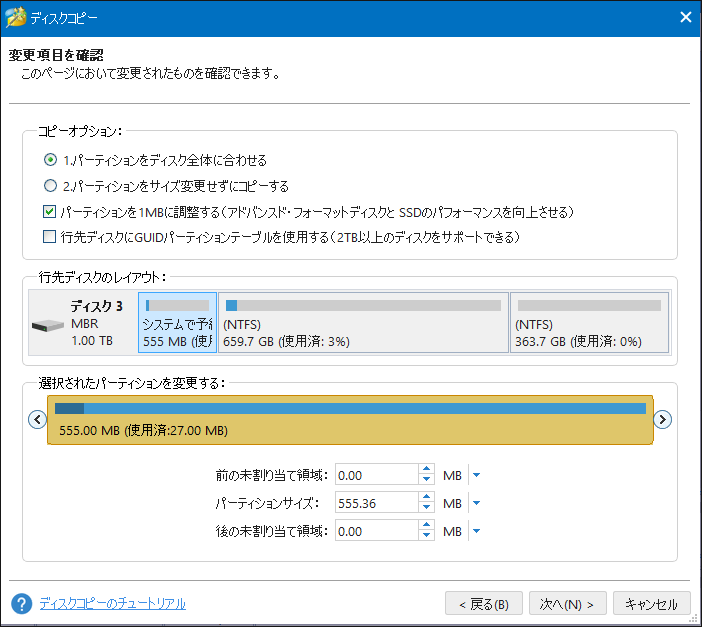
ステップ6.コピーオプションを決定し、パーティションレイアウトを変更した後、このプログラムは、クローン後にBIOSで新しいディスクを起動ディスクとして設定するよう促します。「完了」をクリックして続行します。
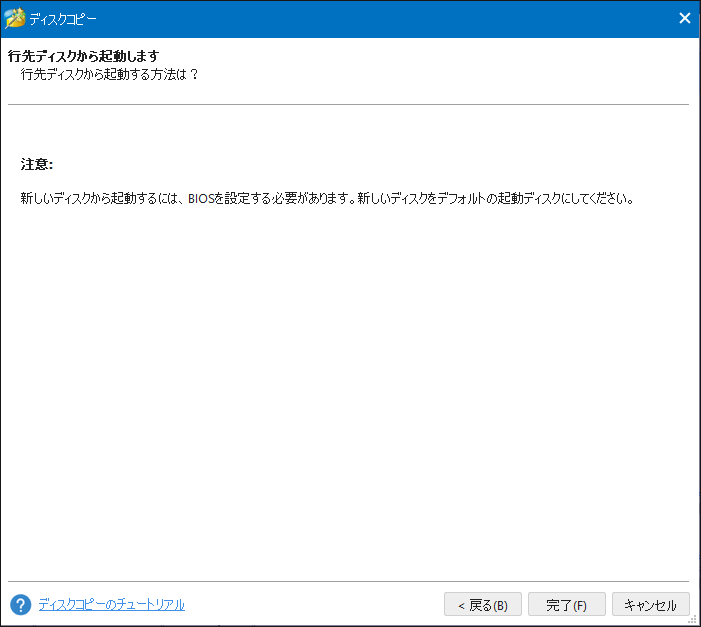
ステップ7.これで、クローン作成後のターゲットディスクのディスクレイアウトをプレビューできます。変更に満足している場合は、左下隅の「適用」をクリックしてください。
比較リスト:Acronis True Image for Sabrent vs MiniTool ShadowMaker vs MiniTool Partition Wizard
3つのSabrent SSDクローンソフトについて学んだ後、どれを選ぶべきか迷うかもしれません。このパートでは、様々な側面から3つのクローンツールを比較します。
| Acronis True Image for Sabrent | MiniTool ShadowMaker | MiniTool Partition Wizard | |
| 価格 | 30日間無料体験 | 30日間無料体験 | 無料 |
| クローン対象 | ディスク全体 | ディスク全体 | ディスク全体 OSのみ 別のパーティション |
| 対応するディスクの種類 | シンプルディスク | シンプルディスク | シンプルディスク ダイナミックディスク |
| レビュー | 非対応 | 非対応 | 対応 |
操作のしやすさ
簡単な操作性といえば、MiniTool ShadowMakerが最適です。直感的なナビゲーションとシンプルな操作により、ハードディスクのクローン作成に必要な労力やパソコンの知識は最小限で済みます。
MiniTool ShadowMaker Trialクリックしてダウンロード100%クリーン&セーフ
OSのみ移行
あるディスクから別のディスクへOSを移行したい場合、MiniTool Partition Wizardはそのニーズに対応します。このフリーソフトを使用すれば、ディスク全体を別のディスクにクローンできるだけでなく、データを損失せずに、指定するパーティション上のすべてのデータを別のパーティションにコピーできます。さらに、「OSをSSD/HDDに移行」機能を使えば、システムに必要なパーティションのみを簡単にコピーできます。
ソースと保存先の選択
どちらのディスクがソースで、どちらが宛先か判断が難しい場合でも、Acronis True Image for Sabrentを使うなら、パーティションがあるディスクを自動的にソース、パーティションのないディスクを宛先として認識するため、おすすめです。
レビュー
この点では、MiniTool Partition Wizardは他の2つのプログラムよりも優れています。プロセスを開始する前に変更内容をプレビューできるため、意図したとおりに変更されているかを確認することで、ディスクレイアウトの誤操作を防ぐことができます。
MiniTool ShadowMaker Trialクリックしてダウンロード100%クリーン&セーフ
ダイナミックディスクのクローン
Acronis True Image for SabrentもMiniTool ShadowMakerも、ダイナミックディスクのクローンに対応していないため、この点ではMiniTool Partition Wizardの方が優れています。ただし、この機能を利用するには、プロフェッショナル版およびより高度なエディションが必要です。
結語
まとめると、本記事では、Sabrent Rocket SSDのアップグレードが必要な理由と、3つの無料Sabrent SSDクローンソフトを使ってSabrent Rocket SSDをクローンして換装する方法についてご紹介しました。好みや目的、パソコンの習熟度に応じて自由に選ぶことができます。
当社製品の使用時にご不明な点がございましたら、[email protected]までお気軽にお問い合わせください。できるだけ早く返事いたします。
Sabrent Rocket SSDアップグレード:よくあるご質問
1.ソースディスクとターゲットディスクを、それぞれ対応するハードドライブベイに挿入します。
2.パソコンからUSBケーブルを差し込みます。
3.電源アダプターを接続し、電源をオンにします。
4.「CLONE」ボタンを2回押します。
5.ランプがすべて青く点灯すると、クローン作業が完了したことを示します。
6.電源をオフにし、ディスクを取り外してください。
Samsung SSD:Samsung Magician Software
Intel SSD:Intel Data Migration Software
Seagate SSD:Seagate DiscWizard
Crucial SSD:Acronis True Image for Crucial
Sabrent SSD:Acronis True Image for Sabrent

